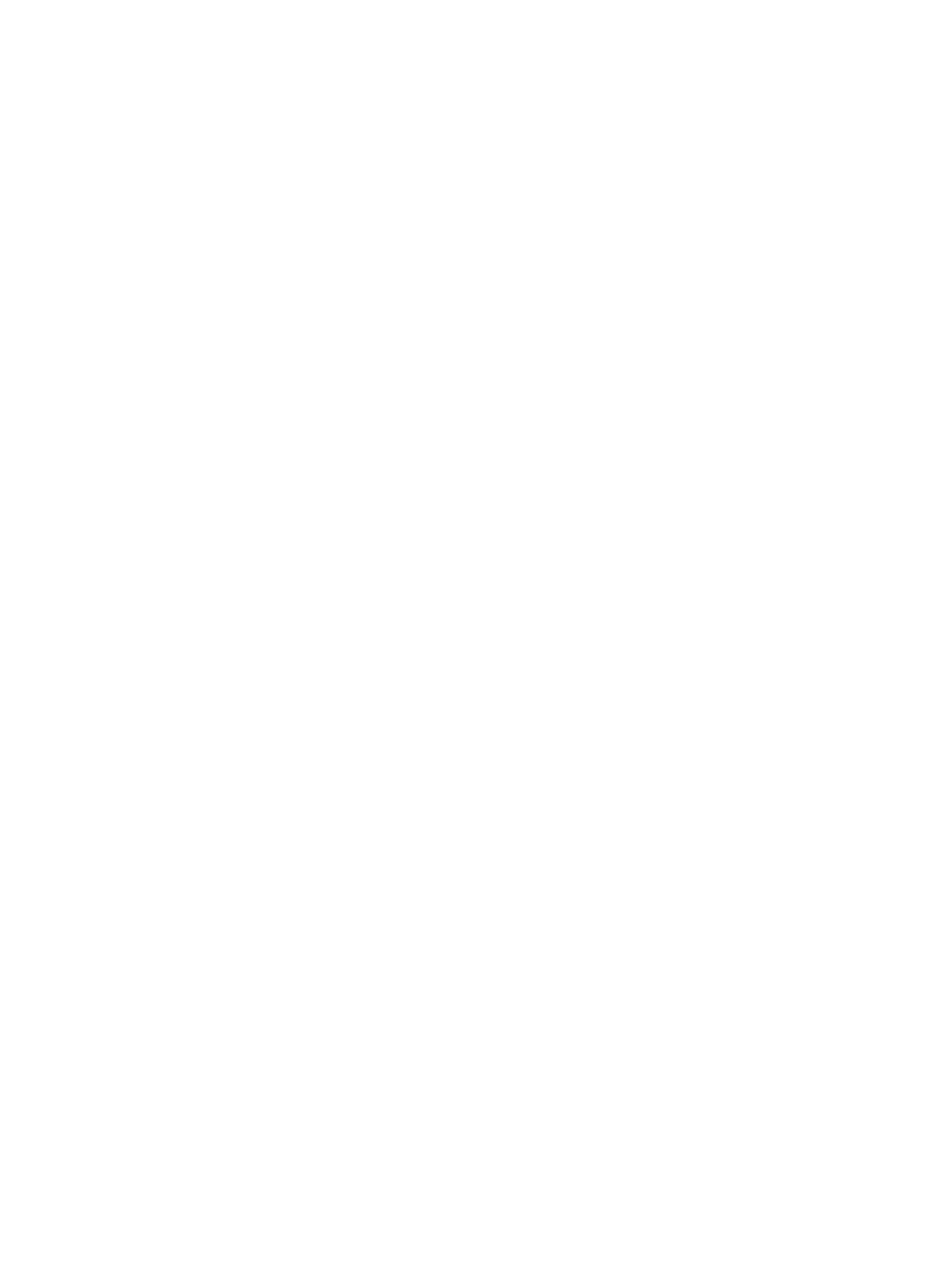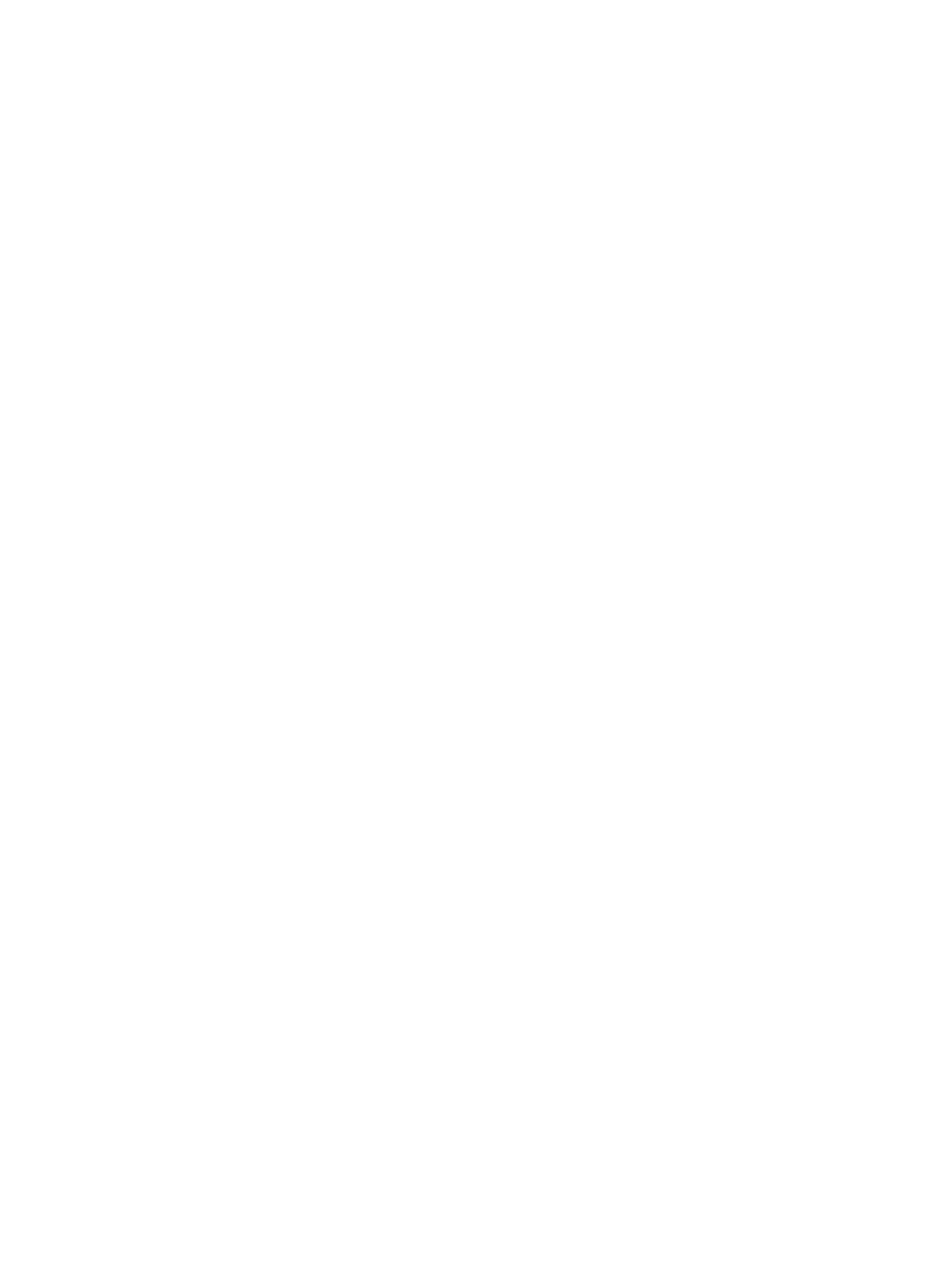
電源メーターおよび電源設定の使用 .................................................................................................. 35
バッテリ電源での駆動 ....................................................................................................................... 36
出荷時に搭載されているバッテリ ..................................................................................... 36
バッテリに関する情報の確認 ............................................................................................ 36
バッテリの節電 .................................................................................................................. 36
ロー バッテリ状態の確認 .................................................................................................. 37
ロー バッテリ状態の解決 .................................................................................................. 37
外部電源を使用できる場合のロー バッテリ状態への対処方法 ........................ 37
外部電源を使用できない場合のロー バッテリ状態への対処方法 ..................... 37
ハイバネーションを終了できない場合のロー バッテリ状態への対処方法 ...... 37
外部電源での駆動 ............................................................................................................................... 38
電源に関するトラブルシューティング .............................................................................. 38
コンピューターのシャットダウン ..................................................................................................... 39
7 コンピューターのメンテナンス ...................................................................................................................... 40
パフォーマンスの向上 ....................................................................................................................... 40
ドライブの取り扱い .......................................................................................................... 40
[ディスク クリーンアップ]の使用 ...................................................................................... 41
プログラムおよびドライバーの更新 .................................................................................................. 41
コンピューターの清掃 ....................................................................................................................... 41
清掃手順 ............................................................................................................................ 42
ディスプレイの清掃(オールインワンまたはノートブック コンピューター) 42
側面またはカバーの清掃 ................................................................................... 42
タッチパッド、キーボード、またはマウスの清掃 ........................................... 42
コンピューターの持ち運びまたは送付 .............................................................................................. 43
8 コンピューターと情報の保護 ......................................................................................................................... 44
パスワードの使用 ............................................................................................................................... 44
Windows でのパスワードの設定 ....................................................................................... 45
セットアップ ユーティリティ(BIOS)パスワードの設定 ............................................... 45
インターネット セキュリティ ソフトウェアの使用 .......................................................................... 46
ウィルス対策ソフトウェアの使用 ..................................................................................... 46
ファイアウォール ソフトウェアの使用 ............................................................................. 46
ソフトウェア アップデートのインストール ...................................................................................... 46
緊急セキュリティ アップデートのインストール .............................................................. 47
HP および他社製ソフトウェア アップデートのインストール .......................................... 47
無線ネットワークの保護 .................................................................................................................... 47
ソフトウェア アプリケーションおよび情報のバックアップ ............................................................. 47
ix